
Ilustración de WordPress por Walker Cahall
Introducción
Este instructivo le mostrará cómo instalar WordPress en CentOS 8. WordPress comenzó como un sistema de blogs, pero ahora se ha convertido en un sistema de administración de contenido (CMS) completo. Dado que WordPress es un programa gratuito de código abierto, se ha convertido en el CMS más popular en la Web. Con miles de complementos, su sitio web es casi ilimitado.
Requisito previo
– Para instalar WordPress, se requiere un servidor CentOS 8 que ejecute LAMP o LEMP.
Instalar WordPress en CentOS 8
Para instalar WordPress, vamos a comenzar configurando la base de datos ejecutando los siguientes comandos:
mysql -u root -p
Cuando se le solicite, ingrese su contraseña raíz de MySQL que configuró al instalar MySQL.
En MySQL, ingrese los siguientes comandos:
create database wordpress character set utf8 collate utf8_bin;
Asegúrese de configurar su propia contraseña segura donde dice [insertar-contraseña-aquí]
grant all privileges on wordpress.* to [email protected] identified by '[insert-password-here]';
flush privileges;
exit
Ahora que la base de datos está creada, podemos descargar la última versión de WordPress con el siguiente comando:
wget http://wordpress.org/latest.tar.gz
Nota:si wget no está instalado, instálelo ejecutando el comando:
yum install wget
El paquete más reciente se descargará en el directorio en el que se encuentra actualmente, con el nombre de archivo latest.tar.gz. Necesitamos descomprimir el archivo ejecutando:
tar -xzvf latest.tar.gz
A continuación, debemos copiar wp-config-sample.php a wp-config.php, que es donde WordPress obtiene su configuración base. Para hacer eso ejecuta:
cp wordpress/wp-config-sample.php wordpress/wp-config.php
En su editor de texto favorito, edite wordpress/wp-config.php
Para una configuración básica, necesitamos tener lo siguiente.
define('DB_NAME', 'wordpress');
define('DB_USER', 'wordpressuser');
define('DB_PASSWORD', '[insertar-contraseña-aquí]');
Debería verse así cuando se complete:
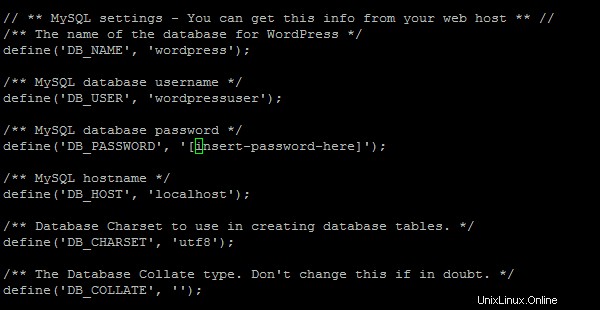
wp-config.php
A continuación, debemos mover la carpeta de WordPress a su directorio web.
sudo cp -r ~/wordpress/* /var/www/html
Ahora podemos ir a la instalación web de WordPress. En su navegador, vaya a http://yourhostname-or-ipaddress
Si no está seguro de cuál es su dirección IP, ejecute lo siguiente:
ifconfig
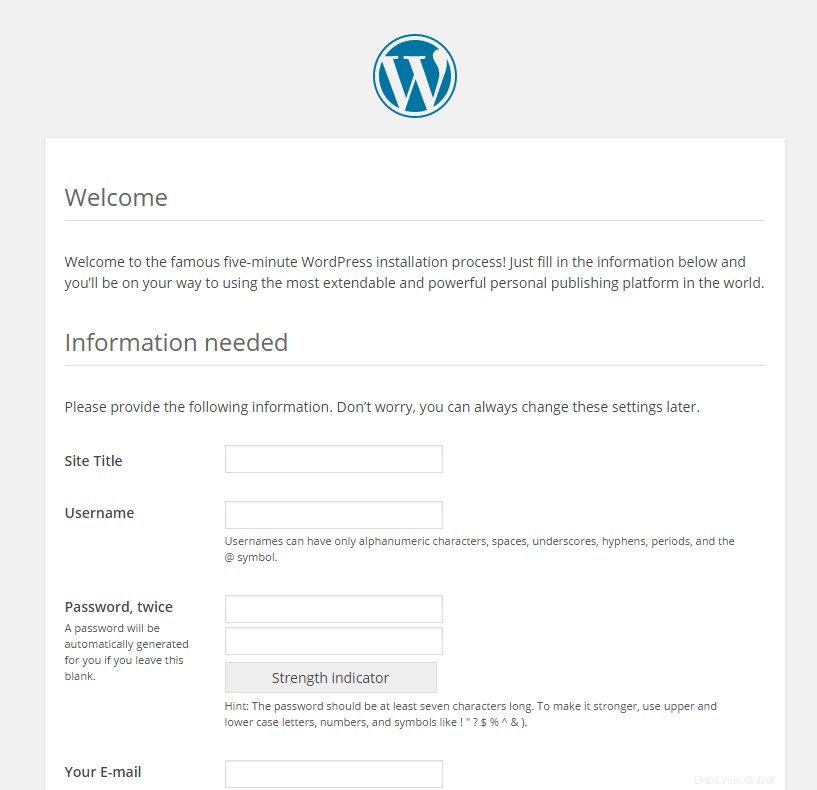
ifconfig
En nuestro ejemplo, colocaríamos http://192.68.0.2/ en la barra de direcciones y obtendríamos la siguiente página.
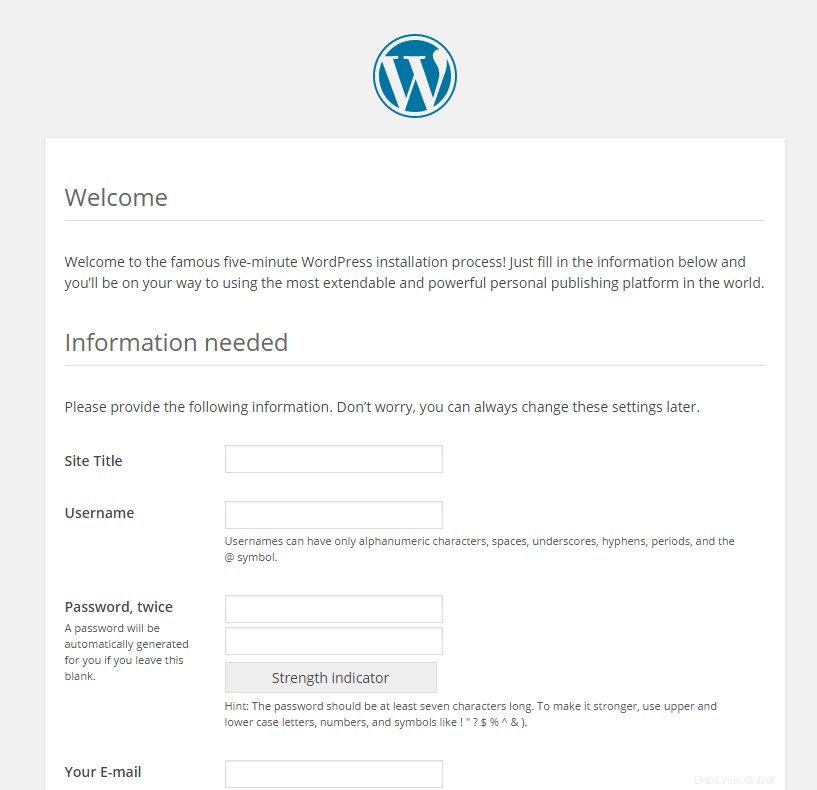
Página de bienvenida
Desde aquí, todo lo que se necesita hacer es seguir la instalación de WordPress y proporcionar la información requerida. Para obtener más información, puede consultar el Codex de WordPress.
Atlantic.net ofrece alojamiento VPS, así como alojamiento de servidor administrado que incluye una capa de servicios administrados esenciales para el negocio para sus paquetes de alojamiento. Contáctenos hoy para obtener más información.